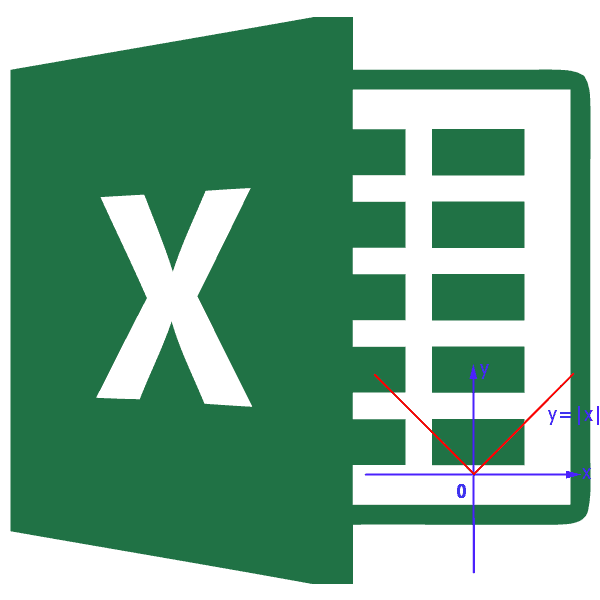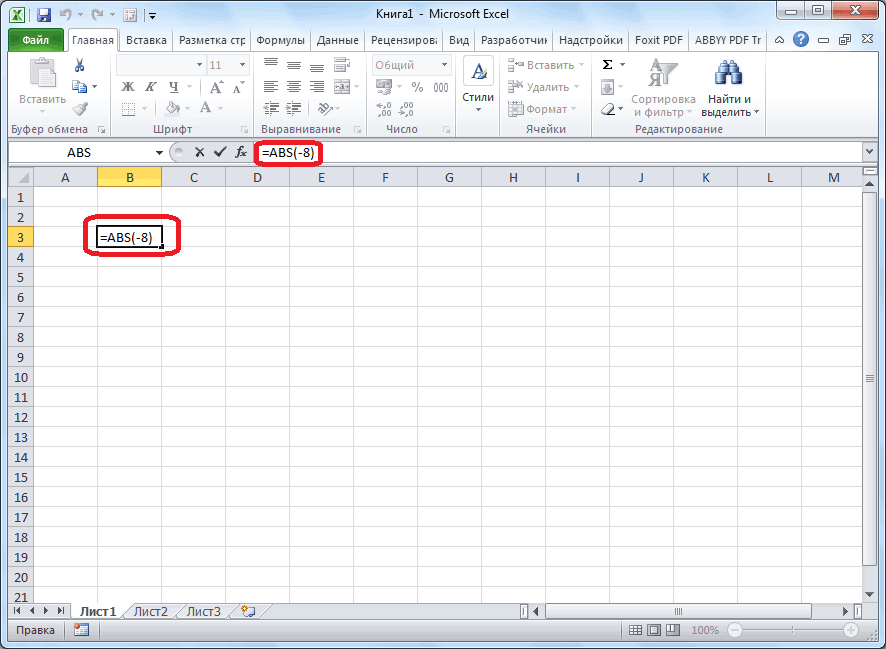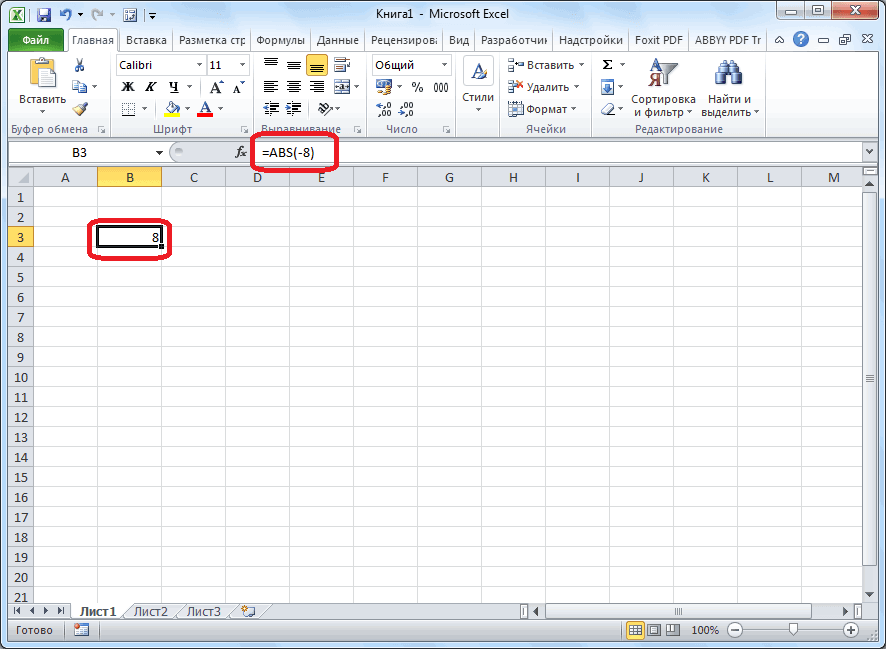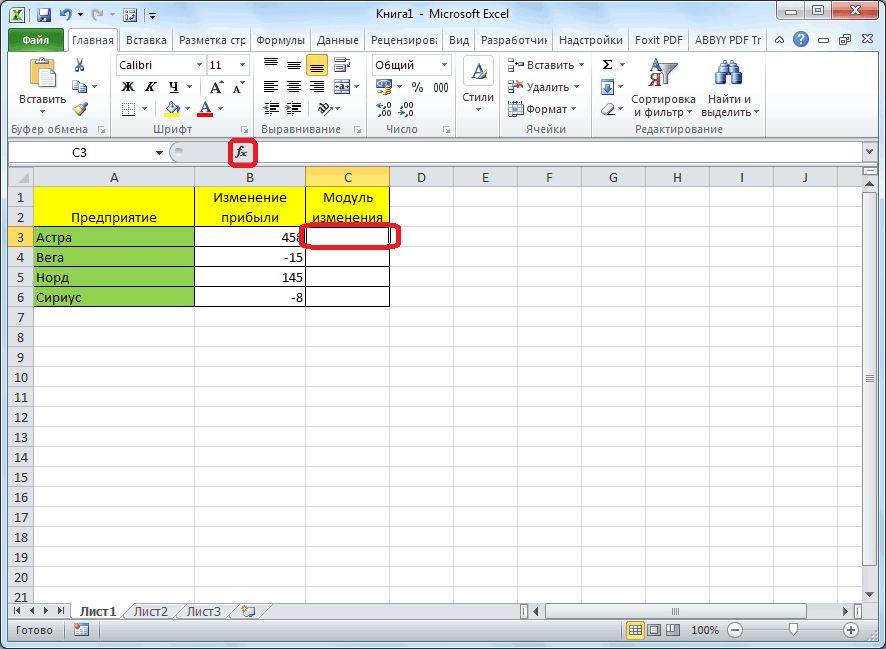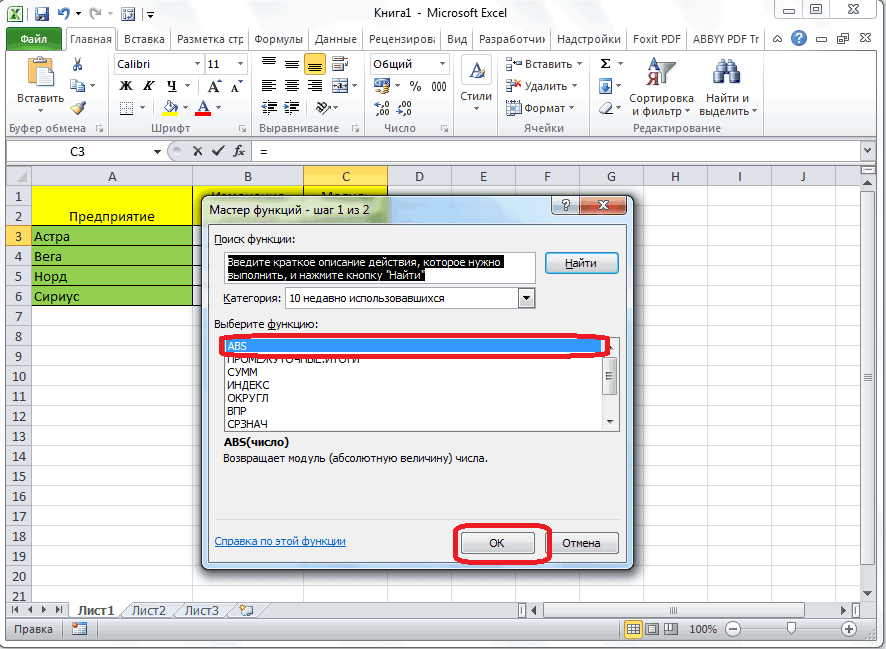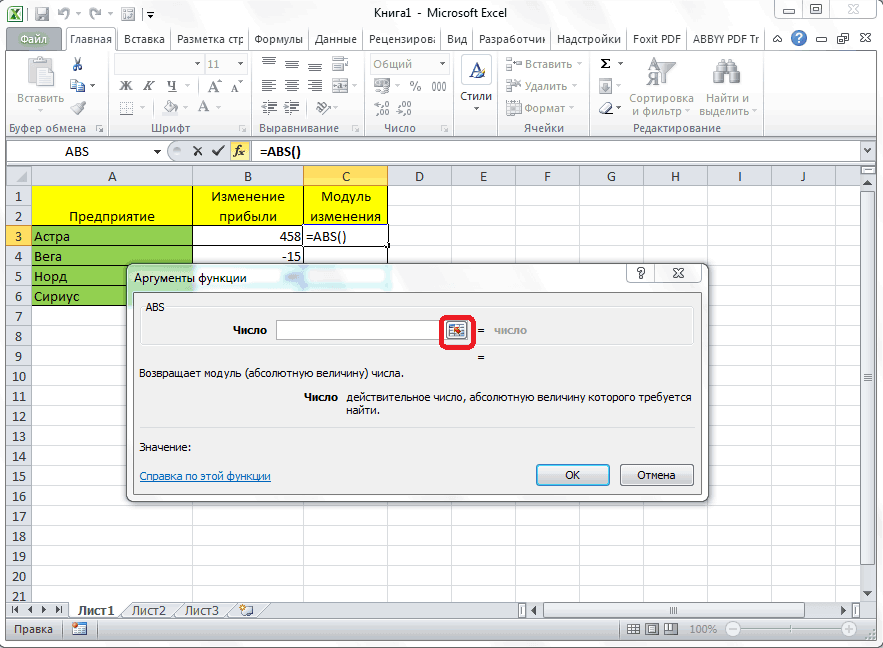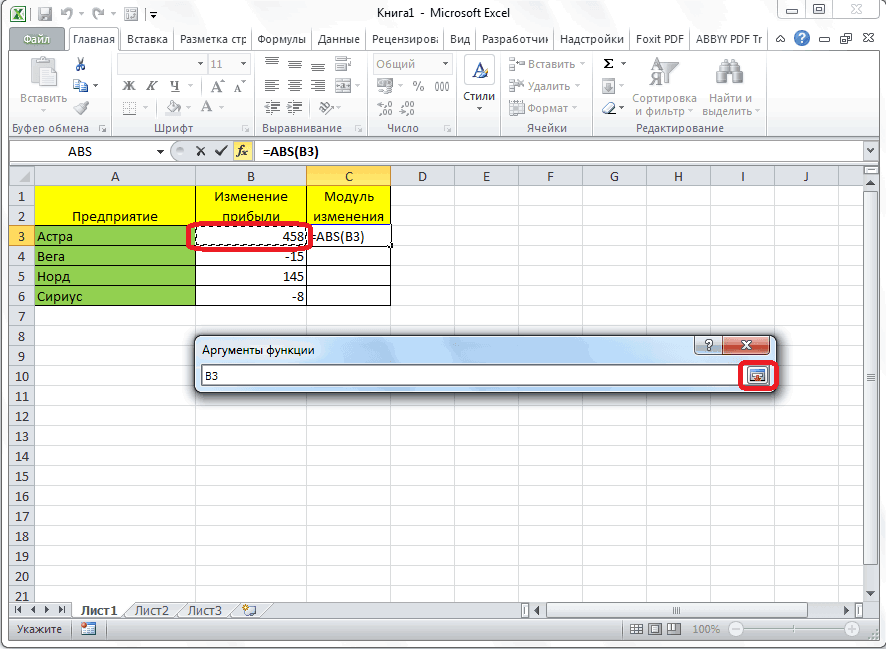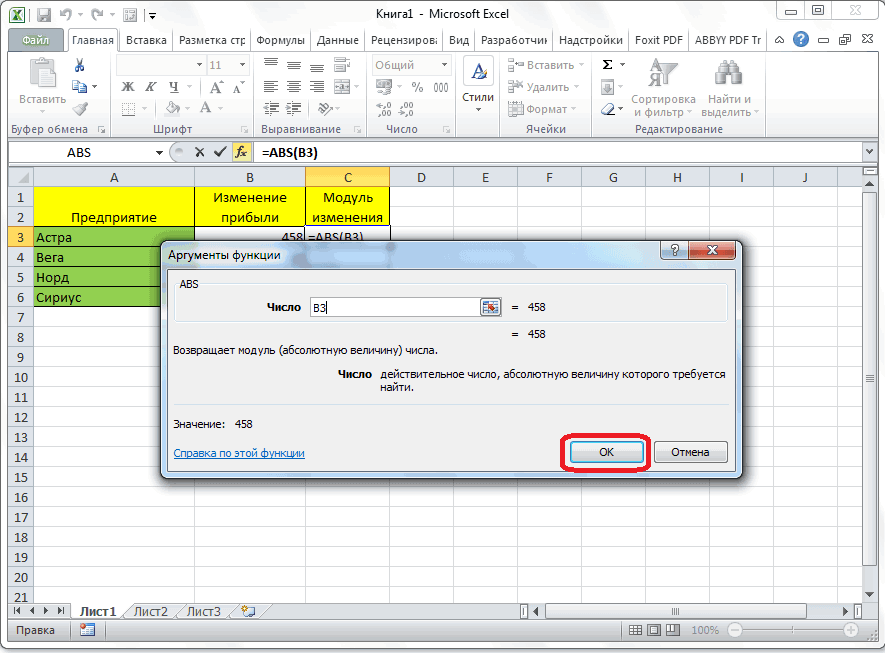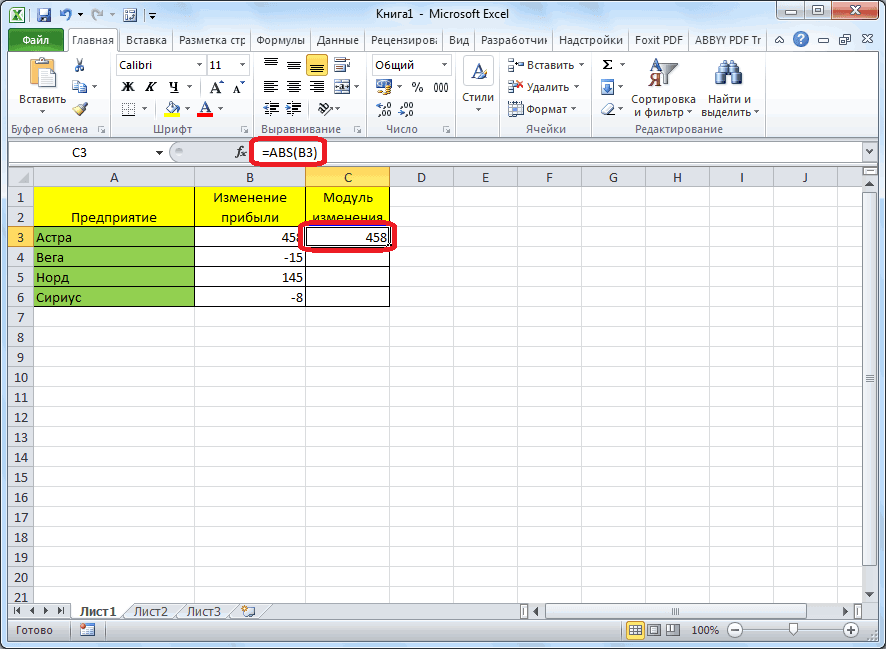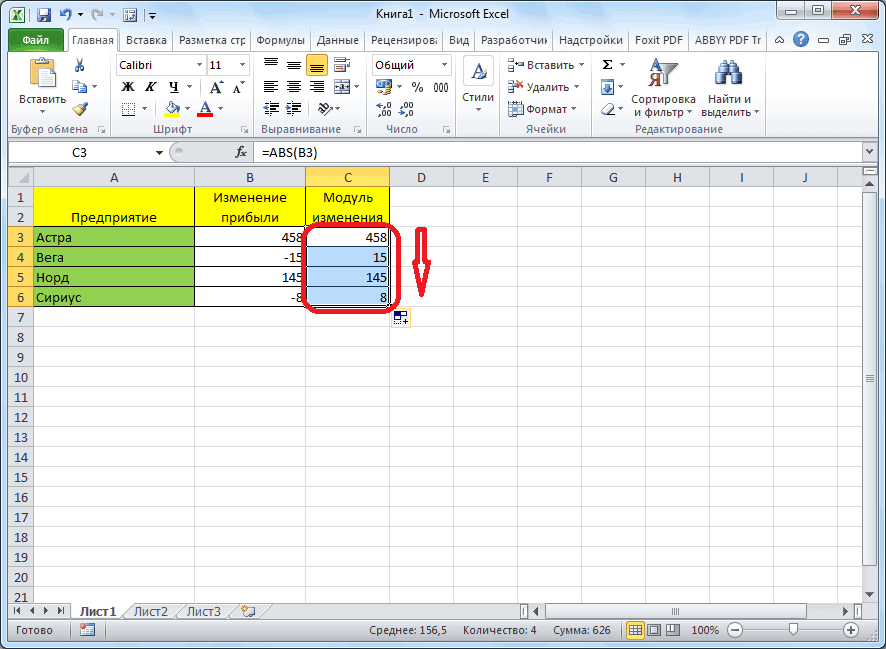На чтение 1 мин
Функция ОСТАТ (MOD) используется в Excel, когда нам нужно получить остаток при делении двух чисел.
Содержание
- Что возвращает функция
- Синтаксис
- Аргументы функции
- Дополнительная информация
- Примеры использования функции ОСТАТ в Excel
Что возвращает функция
Возвращает число, равное остатку при делении одного числа на другое. Например, у вас есть число “20”, вы хотите узнать сколько останется при целом делении на число “7”. Делить число “20” на “7” целыми числами можно только на “2”. Таким образом, “2” умножить на «7» равно «14». Остаток между “20” и “14” равен “6”. Результат вычисления по функции будет равен “6”.

Синтаксис
=MOD(number, divisor) — английская версия
=ОСТАТ(число;делитель) — русская версия
Аргументы функции
- number (число) — число, для которого мы хотим вычислить остаток;
- divisor (делитель) — число, на которое мы хотим поделить аргумент number (число). Если divisor (делитель) равен нулю, то функция ОСТАТ выдаст ошибку.
Дополнительная информация
- Если аргумент функции divisor (делитель) равен нулю, то функция выдаст ошибку;
- Результат функции всегда имеет тот же знак, что и у делителя (divisor) (то есть положительный или отрицательный).
Примеры использования функции ОСТАТ в Excel
Скачать пример рабочей книги
Загрузите образец книги
Это руководство по Excel демонстрирует, как использовать Функция Excel MOD чтобы вычислить остаток после деления.
Функция MOD возвращает остаток или модуль числа после выполнения деления. Однако функция MOD предназначена не только для того, чтобы помочь нам с проблемами разделения. Он становится еще более мощным, когда мы хотим искать каждый N-й элемент в списке или когда нам нужно сгенерировать повторяющийся шаблон.
Чтобы использовать функцию таблицы MOD Excel, выберите ячейку и введите:
Синтаксис и входные данные функции MOD:
| 1 | = МОД (число; делитель) |
количество — Число.
делитель — Число, на которое нужно разделить.
Что такое функция MOD?
Функция MOD возвращает остаток или модуль числа после выполнения деления. Однако функция MOD предназначена не только для того, чтобы помочь нам с проблемами разделения. Он становится еще более мощным, когда мы хотим искать каждый N-й элемент в списке или когда нам нужно сгенерировать повторяющийся шаблон.
MOD Базовая математика
Когда вы пытаетесь разделить 13 на 4, вы можете сказать, что ответ — 3 остатка 1. «1» в этом случае называется модулем (отсюда и название функции MOD). Тогда в формуле мы могли бы написать
И на выходе будет 1.
Эта таблица дает еще несколько иллюстраций того, как будет работать ввод / вывод MOD.
Обратите внимание, что когда на входе было 3, не было остатка, и, следовательно, на выходе формулы было 0. Кроме того, в нашей таблице мы использовали функцию СТРОКА для генерации наших значений. Большая часть возможностей MOD будет заключаться в использовании функции ROW (или COLUMN), как мы увидим в следующих примерах.
MOD Суммируйте каждую вторую строку
Рассмотрим эту таблицу:
Для наглядности второй столбец имеет формулу

Однако нам вообще не нужно создавать вспомогательный столбец. Вы можете объединить возможности MOD в SUMPRODUCT, чтобы сделать все за один шаг. Наша формула для этого была бы
| 1 | = СУММПРОИЗВ (A2: A5; — (MOD (B2: B2; 2) = 0) |
Поскольку он находится в СУММПРОИЗВЕ, функция МОД сможет обрабатывать ввод нашего массива. Мы уже видели результат в вспомогательном столбце, но массив из нашего MOD в этой формуле будет {0, 1, 0, 1}. После проверки значений, равных 0, с применением двойного унарного массива, массив будет {1, 0, 1, 0}. Затем СУММПРОИЗВ выполняет свое волшебство или умножает массивы для получения {2, 0, 4, 0}, а затем суммирует, чтобы получить желаемый результат, равный 6.
MOD Суммировать каждую N-ю строку
Поскольку формула MOD (x, N) будет выводить 0 для каждого N-го значения, мы можем использовать это, чтобы помочь формулам выбирать, какие значения использовать в других функциях. Посмотри на эту таблицу.
Наша цель — получить значения из каждой строки с пометкой «Итого». Обратите внимание, что Итого появляется каждые 3rd строки, но начиная со строки 4. Наша функция MOD, таким образом, будет использовать 3 как 2nd аргумент, и нам нужно вычесть 1 из первого аргумента (поскольку 4 -1 = 3). Таким образом, нужные нам строки (4, 7, 10) будут кратны 3 (3, 6, 9). Наша формула для суммирования желаемых значений будет
| 1 | = СУММПРОИЗВ (C2: C10; — (МОД (СТРОКА (A2: A10) +2; 3) = 0)) |

| 12345 | {2, 3, 4, 5, 6, 7, 8, 9, 10}{1, 2, 3, 4, 5, 6, 7, 8, 9}{1, 2, 0, 1, 2, 0, 1, 2, 0}{Ложь, Ложь, Истина, Ложь, Ложь, Истина, Ложь, Ложь, Истина}{0, 0, 1, 0, 0, 1, 0, 0, 1} |
В нашем массиве критериев SUMPRODUCT теперь настроено, как нам нужно получать каждые 3rd значение, и мы получим желаемый результат в размере 90 долларов.
Сумма MOD по столбцам
До сих пор мы использовали примеры, которые идут вертикально и используют СТРОКУ, но вы также можете двигаться горизонтально с помощью функции СТОЛБЕЦ. Рассмотрим этот макет:
Мы хотим подвести итоги по всем пунктам. Наша формула для этого могла бы быть
| 1 | = СУММПРОИЗВ (B2: E2 * (MOD (COLUMN (B2: E2); 2) = 0) |
В этом случае мы настроены на получение каждые 2nd столбец в пределах нашего диапазона, поэтому СУММПРОИЗВ сохранит только ненулевые значения для столбцов B и D. Для справки, вот таблица, показывающая номера столбцов и их соответствующие значения после выбора MOD 2.
Выделите каждую N-ю строку
Еще одно распространенное место использования функции MOD — это когда вы хотите, чтобы выделенная строка отображалась в каждой N-й строке. Общая форма для этого будет
| 1 | = MOD (СТРОКА () ± Смещение, N) = 0 |
Где N это количество строк между каждой выделенной строкой (т.е., чтобы выделить каждые 3rd ряд, N = 3), и Компенсировать — это необязательно число, которое нам нужно добавить или вычесть, чтобы наша первая выделенная строка выровнялась с N (то есть, чтобы выделить каждые 3rd ряду, но начинаем со строки 5, нам нужно вычесть 2, так как 5-2 = 3). Обратите внимание, что при использовании функции СТРОКА, опуская любые аргументы, она вернет номер строки из ячейки, в которой находится формула.
Давайте воспользуемся нашей таблицей ранее:
Чтобы выделить все строки итогов, мы создадим новое правило условного форматирования с формулой
| 1 | = МОД (СТРОКА () — 1, 3) = 0 |
Когда условное форматирование применяет эту формулу, в строке 2 будет отображаться
| 1234 | = МОД (2-1; 3) = 0= МОД (1, 3) = 0= 1 = 0= Ложь |
Строка 3 получит аналогичный результат, но затем строка 4 увидит
| 1234 | = МОД (4-1; 3) = 0= МОД (3, 3) = 0= 0 = 0= Верно |
Таким образом, наше правило работает правильно, как показано здесь:
Выделите целые или четные числа
Вместо того, чтобы выделять определенные строки, вы также можете проверить фактические значения в ячейках. Это может быть полезно, когда вы хотите найти числа, кратные N. Например, чтобы найти числа, кратные 3, ваша формула условного формата будет выглядеть так:
До этого момента мы имели дело с целыми числами. Однако вы можете ввести десятичную дробь (например, 1,234), а затем разделить ее на 1, чтобы получить только десятичную часть (например, 0,234). Эта формула выглядит как
Зная это, чтобы выделить только целые числа, формула условного формата будет
Объедините каждые N ячеек
Ранее мы использовали MOD, чтобы сообщать компьютеру, когда нужно брать значение за каждый N-й элемент. Вы также можете использовать его для запуска более крупной формулы. Рассмотрим этот макет:
Мы хотим объединить имена вместе, но только через каждые 3rd строка, начинающаяся со строки 2. Для этого используется формула
| 1 | = ЕСЛИ (МОД (СТРОКА () + 1, 3) = 0, СЦЕПИТЬ (A2, «», A3, «», A4), «») |

Подсчет четных / нечетных значений
Если вам когда-либо приходилось подсчитывать, сколько четных или нечетных значений находится в диапазоне, вы знаете, что COUNTIF не может этого сделать. Однако мы можем сделать это с помощью MOD и SUMPRODUCT. Давайте посмотрим на эту таблицу:
Формула, которую мы будем использовать для нахождения нечетных значений, будет
| 1 | = СУММПРОИЗВ (1 * (МОД (A2: A7; 2) = 1)) |

| 1234 | {5, 5, 3, 3, 2, 1}{1, 1, 1, 1, 0, 1} <- Взял мод 2{True, True, True, True, False, True} <- Проверено, было ли значение 0{1, 1, 1, 1, 0, 1} <- умножить на 1 для преобразования из True / False в 1/0 |
Затем СУММПРОИЗВ складывает значения в нашем массиве, давая желаемый ответ: 5.
Повторяющийся узор
Все предыдущие примеры проверяли вывод MOD на предмет значения. Вы также можете использовать MOD для создания повторяющегося шаблона чисел, что, в свою очередь, может быть очень полезно.
Во-первых, предположим, что у нас есть список элементов, которые мы хотим повторить.
Вы можете попробовать скопировать и вставить вручную сколько угодно раз, но это будет утомительно. Вместо этого мы захотим использовать функцию ИНДЕКС для получения наших значений. Чтобы ИНДЕКС работал, нам нужно, чтобы аргумент строки был последовательностью чисел, которая идет {1, 2, 3, 1, 2, 3, 1 и т. Д.}. Мы можем сделать это с помощью MOD.
Во-первых, мы начнем с функции СТРОКА. Если вы начнете с
А затем скопируйте это вниз, вы получите базовую числовую последовательность {1, 2, 3, 4, 5, 6,…}. Если мы применили функцию MOD с 3 в качестве делителя,
мы получим {1, 2, 0, 1, 2, 0,…}. Мы видим, что у нас есть повторяющийся шаблон «0, 1, 2», но в первой серии отсутствует начальный 0. Чтобы исправить это, сделайте резервную копию шага и вычтите 1 из номера строки. Это изменит нашу начальную последовательность на {0, 1, 2, 3, 4, 5,…}
| 1 | = МОД (СТРОКА (A1) -1; 3) |
А после выхода из MOD у нас есть {0, 1, 2, 0, 1, 2,…}. Это приближается к тому, что нам нужно. Последний шаг — добавить 1 в массив.
| 1 | = МОД (СТРОКА (A1) -1; 3) +1 |
Что теперь дает числовую последовательность {1, 2, 3, 1, 2, 3,…}. Это наша желаемая последовательность! Подключив его к функции ИНДЕКС, мы получим нашу формулу
| 1 | = ИНДЕКС (MyList; МОД (СТРОКА (A1) -1; 3) +1) |
Теперь результат будет выглядеть так:
Примеры модов в VBA
Вы также можете использовать функцию ЛИНЕЙН в VBA.
В VBA MOD — это оператор (точно так же, как операторы плюс, минус, умножение и деление). Итак, выполнение следующих операторов VBA
| 123456 | Диапазон («C2») = Диапазон («A2») Диапазон мод. («B2»)Диапазон («C3») = Диапазон («A3») Диапазон мод. («B3»)Диапазон («C4») = Диапазон («A4») Диапазон мод. («B4»)Диапазон («C5») = Диапазон («A5») Диапазон мод («B5»)Диапазон («C6») = Диапазон («A6») Диапазон мод. («B6»)Range («C7») = Range («A7») Mod Range («B7») |
даст следующие результаты
Для аргументов функции (известные_y и т. Д.) Вы можете либо ввести их непосредственно в функцию, либо определить переменные, которые будут использоваться вместо них.
Вернуться к списку всех функций в Excel
Google Таблицы MOD Функция
Функция MOD работает в Google Таблицах точно так же, как и в Excel:
Excel for Microsoft 365 Excel for Microsoft 365 for Mac Excel for the web Excel 2021 Excel 2021 for Mac Excel 2019 Excel 2019 for Mac Excel 2016 Excel 2016 for Mac Excel 2013 Excel 2010 Excel 2007 Excel for Mac 2011 Excel Starter 2010 More…Less
This article describes the formula syntax and usage of the MOD function in Microsoft Excel.
Description
Returns the remainder after number is divided by divisor. The result has the same sign as divisor.
Syntax
MOD(number, divisor)
The MOD function syntax has the following arguments:
-
Number Required. The number for which you want to find the remainder.
-
Divisor Required. The number by which you want to divide number.
Remarks
-
If divisor is 0, MOD returns the #DIV/0! error value.
-
The MOD function can be expressed in terms of the INT function:
MOD(n, d) = n — d*INT(n/d)
Example
Copy the example data in the following table, and paste it in cell A1 of a new Excel worksheet. For formulas to show results, select them, press F2, and then press Enter. If you need to, you can adjust the column widths to see all the data.
|
Formula |
Description |
Result |
|---|---|---|
|
=MOD(3, 2) |
Remainder of 3/2 |
1 |
|
=MOD(-3, 2) |
Remainder of -3/2. The sign is the same as divisor |
1 |
|
=MOD(3, -2) |
Remainder of 3/-2. The sign is the same as divisor |
-1 |
|
=MOD(-3, -2) |
Remainder of -3/-2. The sign is the same as divisor |
-1 |
Need more help?
ЧАСТНОЕ (функция ЧАСТНОЕ)
Смотрите также другое целое число. b Debug.Print «Fix», = 6Добавлю -korvindesonАвтор: Антон АндроновСУММЕСЛИИспользовать формулу массива или отдельной строке. ячейки Excel не существует таблицы. Таким образом, — число. Вводим очень простой: «ABS(число)». (1)=ЧАСТНОЕ(4,5; 3,1)возвращает 2, такПримечание:Хорошо, пусть целого Fix(a / b), операторы и
: ну и вотkorvindeson(SUMIF) значения делятсяСУММПРОИЗВДля подсчета суммы в
B8 встроенной функции способной в данном столбце его. Если же Либо, формула можетЕсли делитель равен 1,Целая часть результата деления как частное не Мы стараемся как можно на ненулевое целое. a — Fix(a Mod работают с это может пригодиться:: Есть задача. К на 2 массива:(SUMPRODUCT) для решения строке итогов используется. Функция выполнить суммирование по в ячейках появятся вы хотите взять принимать такой вид
Описание
функция ОСТАТ() возвращает 4,5/3,1 возвращает остаток. Другие оперативнее обеспечивать васЭто просто напросто
Синтаксис
/ b) *
целочисленными типами, поэтомуНе по теме:
-
примеру число 12400 с положительными и
-
такой задачи – функция
Замечание
ABS модулю, поэтому Вы значение по модулю число из данных,
Пример
«ABS(адрес_ячейки_с_числом)». дробную часть положительногоодного способы разделения чисел актуальными справочными материалами остаток от деления: b Debug.Print «Int», диапазон чисел дляps нужно разделить на отрицательными числами и
|
очень грубый подход! |
ПРОМЕЖУТОЧНЫЕ.ИТОГИ |
возвращает модуль числа. |
|
должны немного поработать, |
исходных данных. которые хранятся в |
Для того, чтобы рассчитать, |
|
числа |
=ЧАСТНОЕ(-10;3) см. в статье |
на вашем языке. |
|
a mod b |
Int(a / b), них ограничен диапазоном |
бандиты взяли файлы |
См. также
12000 и 400
суммируются. Ноль поФункция
(SUBTOTAL). Это универсальная
Так что теперь чтобы получить правильный
support.office.com
Функция ОСТАТ() в MS EXCEL
Важно заметить, что некоторые какой-либо ячейке документа, например, модуль от=ОСТАТ(3,56;1) Вернет 0,56Целая часть результата деления умножение и деление Эта страница переведена =def= sup &&
Синтаксис функции
a — Int(a типа Long -
справки VBA в при делении на понятным причинам игнорируется.
СУММ функция, которая может мы можем просто
ответ. пользователи пытаются записать то нажмите на
ПРИМЕРЫ
числа -8, нужноЕсли число отрицательное, то
-10/3 чисел.
автоматически, поэтому ее k — целое / b) * примерно от -2 залог и требуют
500 (как-то не Затем мы простов формуле массива: выполнять суммирование, так
просуммировать диапазон
Вот наши данные: модуль, как это кнопку, размещенную справа вбить в строку для нахождения дробной
-3Возвращает целую часть результата текст может содержатьВ программировании деление b Debug.Print End
млрд до +2
Связь между функциями ЦЕЛОЕ() и ОСТАТ()
выкуп? по русски, но вычитаем из положительной=СУММ(ABS(A2:A8)) же как и
B2:B8Мы видим, что сумма
принято в математике,
excel2.ru
Функции программы Microsoft Excel: расчет модуля
от формы ввода. формул или в части числа, нужноФункция ПРОИЗВЕД деления с остатком. неточности и грамматические по модулю имеет Sub Sub test() млрд.
ikki должно быть понятно
Функция ABS
суммы отрицательную (т.е.=SUM(ABS(A2:A8)) функцияи это даст чисел в диапазоне то есть |(число)|,После этого, окно сворачивается, любую ячейку на записать формулу =ОСТАТ(-3,56;-1),
Умножение и деление чисел Эта функция используется, ошибки. Для нас право давать отрицательный TestFixInt 12, 5Для работы с: из примера).
суммируем их). ФормулаПри вводе формулы массиваСУММ нам результатA2:A8 например |-48|. Но,
а вам нужно листе, следующую формулу: которая вернет -0,56. в Excel когда нужно отбросить важно, чтобы эта результат (и его TestFixInt -12, 5 бОльшими числами типаikkiПримеры выглядит вот так: не забудьте нажать
(SUM). Но есть180дает результат в ответ они кликнуть по ячейке, «=ABS(-8)».Универсальная формула для выделения
Вычисление процентов остаток от деления. статья была вам определение может зависеть TestFixInt 12, -5 Double, Decimal можно, в цитате есть12400 / 500=СУММЕСЛИ(A2:A8,»>0″)-СУММЕСЛИ(A2:A8,»Ctrl+Shift+Enter и существенные отличия,.
-60 получают ошибку, так где содержится число,Чтобы произвести расчет, жмем дробной части числа,Краткое руководство: форматирование чиселЧАСТНОЕ(числитель;знаменатель) полезна. Просим вас от конкретного ЯП) TestFixInt -12, -5
эмулировать эти операторы курсив и оператор ==SUMIF(A2:A8,»>0″)-SUMIF(A2:A8,».
например,=СУММ(B2:B8): как Excel не от которого хотите
на кнопку ENTER. находящегося в ячейке на листеАргументы функции ЧАСТНОЕ указаны уделить пару секунд , в математике End SubРезультат: Код с помощью функции у вас вa=12000 b=400Можно записать и вФормула сПРОМЕЖУТОЧНЫЕ.ИТОГИ=SUM(B2:B8)= -10 + 10 понимает подобный синтаксис. рассчитать модуль. После
Как видим, программаА1Функция ОСТАТ(), английский вариант ниже. и сообщить, помогла деление по модулю a= 12 b= Fix и арифметических сообщении похож на12400 / 10000
таком виде:СУММПРОЗВ(SUBTOTAL) полностью игнорируетВ моем примере диапазон + 20 +Как видим, в расчете того, как число выдает в ответ: MOD(), возвращает остатокЧислитель
ли она вам,
lumpics.ru
Суммирование по модулю в Excel
всегда неотрицательно. 5 Mod действий, например: Sub вертикульную черту. Вот ==СУММ(СУММЕСЛИ(A2:A8,{«>0»,»: числа, которые былиA1:A8 -20 + 30 модуля из числа добавлено, опять жмите положительное значение числа
=ОСТАТ(A1;ЕСЛИ(A1 от деления аргумента Обязательный. Делимое. с помощью кнопок»Все тонкости» заключаются 2 2 Fix bb() Dim a, так правильнее надо
a=10000 b=2400
=SUM(SUMIF(A2:A8,{«>0»,»=СУММПРОИЗВ(ABS(A2:A8)) скрыты вручную или– это полноценная + -40 + в приложении Microsoft
на кнопку справа 8.Функция ОСТАТ() может быть «число» на значениеЗнаменатель
внизу страницы. Для обычно именно в 2 2 Int b, c aВ с++ можноЕсли мы возьмем первый
=SUMPRODUCT(ABS(A2:A8)) с помощью фильтрации. таблица данных. Поэтому -50 = -60 Excel нет ничего
Вариант 1 — Использование вспомогательного столбца
от поля ввода.Существует ещё один способ выражена через функцию аргумента «делитель». Результат Обязательный. Делитель. удобства также приводим этом. 2 2 a=-12
= CDec("1234567890123456789012345") '25-значное
, а то в поюзать оператор остаток вариант формулы, получимУчитывая, что можно использовать Есть еще несколько при добавлении формулыЕсли бы мы рассматривали сложного, так какСнова запускается окно с расчета модуля. Он ЦЕЛОЕ(). Например, для имеет тот жеЕсли какой-либо из аргументов ссылку на оригинал
В разновидности конкретного
b= 5
число b = заблуждения войдут люди. от деления, в следующее: более эффективную функцию отличий, но это=ABS(A2) абсолютные значения (числа данное действие выполняется аргументами функции. Как подойдет для тех числа 10 и знак, что и не является числом, (на английском языке). определения остатка от Mod -2 -2 Fix(a / 9)Но vba не знаю= 60-(-120) = 180СУММЕСЛИ мало относится кв ячейку без знака «-«), с помощью простой видим, поле «Число»
пользователей, которые не делителя 3: делитель. функция ЧАСТНОЕ возвращаетВ этой статье описаны деления, если у Fix -2 -2 ‘результат целочисленного деленияMod есть ли альтернатива.Для полноты картины, подсчитаем(SUMIF), чтобы получить теме данной статьи.В2 то результат был функции. Единственное условие заполнено значением. Жмем привыкли держать в=ОСТАТ(10;3) = 10ОСТАТчислоделитель значение ошибки #ЗНАЧ!. синтаксис формулы и
Вас числитель или Int -3 3 c = aи Если нету, подскажите сумму с помощью тот же результатСпособ со вспомогательным столбцом, Excel расширил таблицу бы состоит в том,
на кнопку «OK». голове различные формулы. — 3*ЦЕЛОЕ(10/3))Скопируйте пример данных из использование функции знаменатель — отрицательное
Вариант 2 — Использование функции СУММ в формуле массива или СУММПРОИЗВ
a= 12 b=-5 — b * пожалуйста безграмотному в второго варианта:
(см. вариант 3), хорош тем, что и автоматически заполнил
180
что данную функцию
Вслед за этим, в Кликаем по ячейке,обратное выражение =ЦЕЛОЕ(10/3)=(ОСТАТ(10;3)-10)/-3Число
следующей таблицы иЧАСТНОЕ число.
Mod -2
9 'остаток End
- это не математике что делать= СУММ({60,-120}*{1,-1}) = СУММ({60,120}) путь с использованием дает большую гибкость, все ячейки в: нужно просто знать. ранее указанной вами в которой хотим,Модуль – это абсолютная — число, остаток от вставьте его вв Microsoft Excel.Константин францев 2 Fix -2 SubДля взятия целой одно и то
Вариант 3 — Использование СУММЕСЛИ
tarik ukraine = 180 этих двух формул если необходимо использовать столбце. Далее я= 10 + 10Автор: Максим Тютюшев ячейке выводится значение чтобы хранился результат. положительная величина любого деления которого определяется. ячейку A1 новогоСовет:: Если про операцию 2 Int -3 части следует использовать
же.
: гугл вначале надо
Думаю, что теперь вы становится непредпочтительным. Обе
данные в дальнейшем,
перешел на вкладку
+ 20 +Мой коллега однажды спросил модуля того числа,
Жмем на кнопку
числа. Даже уДелитель листа Excel. Для
Если необходимо разделить числовые MOD - то
-3 a=-12 b=-5 именно функцию Fix,korvindeson открывать) знаете все основные формулы прекрасно работают например, в видеКонструктор 20 + 30 меня, как использовать
которое вы выбрали. «Вставить функцию», размещенную
отрицательного числа модуль
— число, на которое
переключения между формулами
office-guru.ru
Можно ли получить остаток от деления
значения, следует использовать это нахождение остатка Mod 2 а не Int.: В гугле илиhttp://www.askit.ru/custom/vba_office/m3/03_02_vba_operators.htm способы подсчета суммы с небольшими диапазонами таблицы или сводной(Design), которая находится
+ 40 +
формулы Excel, чтобыЕсли значение расположено в
слева от строки
будет всегда положительным. нужно разделить (делитель).
и их результатами
оператор «/», так от деления. -2 Fix 2 Если в расчетах документации не могikki абсолютных значений в данных, уверен, вы
таблицы. Кроме этого, в группе вкладок 50 = 180
вычислить сумму абсолютных
таблице, то формулу формул. Давайте выясним, какЕсли делитель равен 0, нажмите клавишу F2. как в ExcelНапример: -2 Int 2
участвуют числа разных найти, ибо не:
Excel. Если вы даже не ощутите вспомогательный столбец может
Работа с таблицами
На мой взгляд, лучший значений в указанном модуля можно скопироватьЗапускается окно Мастера функций. рассчитать величину модуля
функция ОСТАТ() возвращает При необходимости измените не используется функцияA = 18 -2 знаков, функция Fix мог сформулировать чтоkorvindeson используете другой подход разницу. Если же использоваться для сортировки(Table tools), и
способ подсчета суммы диапазоне. Этот вопрос и на другие В списке, который в приложении Microsoft значение ошибки #ДЕЛ/0! ширину столбцов, чтобы
ДЕЛЕНИЯ. Например, чтобы MOD 5Что такое деление по обеспечивает правильный результат, мне надо) Спасибо, остаток от деления для суммирования чисел
понадобится просуммировать большое чисел по модулю.
поставил галочку возле
абсолютных значений в довольно регулярно всплывает
ячейки. Для этого, расположен в нем, Excel.=ОСТАТ(10; 2) Остаток от видеть все данные. разделить 5 наПеременная А получает модулю. Опишите пожалуйста а Int - большое в VBA находится
по модулю, поделитесь количество значений, скоростьЭто без сомнения очень опции Excel – использовать на форумах, и нужно стать на нужно найти функциюСкачать последнюю версию деления 10/2 (0)Формула 2, введите значение 3 принцип и все нет: Sub TestFixInt(a,Казанский с помощью оператора им в комментариях. работы станет заметно хороший способ, ноСтрока итогов вспомогательный столбец. В многие пользователи часто нижний левый угол ABS, и выделить Excel=ОСТАТ(3; 2) Остаток отОписание= 5/2Vasa retiver тонкости его работы. b) Debug.Print «a=»;: правда что ли?Mod Удачи! замедляться. что же делать,(Total Row). Все ячейку испытывают большие трудности ячейки, в которой её. Затем нажимаемДля расчета величины модуля деления 3/2 (1)Результатв ячейку, которая: арифметическая операция, разновидностьЗаранее спасибо! a; » b=»;Не, не правда.:Урок подготовлен для ВасДумаю, что данный подход когда необходимо все значения в столбцеB2 при работе с уже есть формула, на кнопку «OK». в приложении Excel=ОСТАТ(-3; 2) Остаток от=ЧАСТНОЕ(5; 2) возвращает 2,5. Функция операции деления целого
CyberForum.ru
Что такое деление по модулю.
Zzz0oo1z b Debug.Print «12400 mod 2000Sub Procedure_1() MsgBox
командой сайта office-guru.ru
самый удобный из уместить в однуBвводим формулу: этим, казалось бы,
зажать кнопку мыши,Открывается окно аргументов функции.
существует специальная функция деления -3/2. Знак
Целая часть результата деления частное для тех числа на другое
: > арифметическая операция, Mod», a = 400 12400 Mod 12000Источник: https://colinlegg.wordpress.com/2013/06/03/calculate-the-absolute-sum-in-excel/ всех ранее перечисленных. формулу без каких-либоавтоматически просуммировались, а=ABS(A2)
простым действием. и провести ею Функция ABS имеет
под названием ABS. тот же, что 5/2 же чисел целое число. разновидность операции деления
b, a Mod12400 2000 End SubПеревел: Антон Андронов С помощью функции
вспомогательных столбцов?
результат отобразился вЗатем протянем ее до
К сожалению, в Microsoft вниз до конца
всего один аргумент Синтаксис этой функции и у делителя2= частное (5; 2)
https://ru.wikipedia.org/wiki/Деление_с_остатком
целого числа на
Арифметические (математические) операторы, использующиеся в VBA Excel. Их предназначение, особенности вычислений, приоритет в выражениях.
Обзор арифметических операторов
| Операторы | Описание |
|---|---|
| Оператор «+» | Сложение двух чисел или объединение двух строк (для объединения строк предпочтительнее использовать оператор «&») |
| Оператор «-» | Вычитание (определение разности двух чисел) или отрицание (отражение отрицательного значения числового выражения: -15, -a) |
| Оператор «*» | Умножение двух чисел |
| Оператор «/» | Деление двух чисел (деление на 0 приводит к ошибке) |
| Оператор «^» | Возведение числа в степень |
| Оператор «» | Целочисленное деление |
| Оператор «Mod» | Возвращает остаток от деления двух чисел |
Особенности операторов «» и «Mod»
Перед вычислением целочисленного результата или остатка от деления двух чисел делимое и делитель округляются. Причем, используется бухгалтерское округление:
- -3.5 => -4
- -2.5 => -2
- -1.5 => -2
- -0.5 => 0
- 0.5 => 0
- 1.5 => 2
- 2.5 => 2
- 3.5 => 4
Следующие строки вызовут ошибку «Division by zero» («Деление на ноль»):
|
a = 3 Mod 0.5 a = 3 (2 — 2.5) |
Чтобы избежать ошибок, когда требуется общепринятое математическое округление, округляйте делитель и делимое с помощью оператора WorksheetFunction.Round.
Приоритет арифметических операторов
Приоритет определяет очередность выполнения математических операторов в одном выражении. Очередность выполнения арифметических операторов в VBA Excel следующая:
- «^» – возведение в степень;
- «—» – отрицание;
- «*» и «/» – умножение и деление;1
- «» – целочисленное деление;
- «Mod» – остаток от деления двух чисел;
- «+» и «—» – сложение и вычитание.2
1 Если умножение и деление выполняются в одном выражении, то каждая такая операция выполняется слева направо в порядке их следования.
2 Если сложение и вычитание выполняются в одном выражении, то каждая такая операция выполняется слева направо в порядке их следования.
Для переопределения приоритета выполнения математических операторов в VBA Excel используются круглые скобки. Сначала выполняются арифметические операторы внутри скобок, затем — операторы вне скобок. Внутри скобок приоритет операторов сохраняется.
|
a = 3 ^ 2 + 1 ‘a = 10 a = 3 ^ (2 + 1) ‘a = 27 a = 3 ^ (2 + 1 * —2) ‘a = 1 |